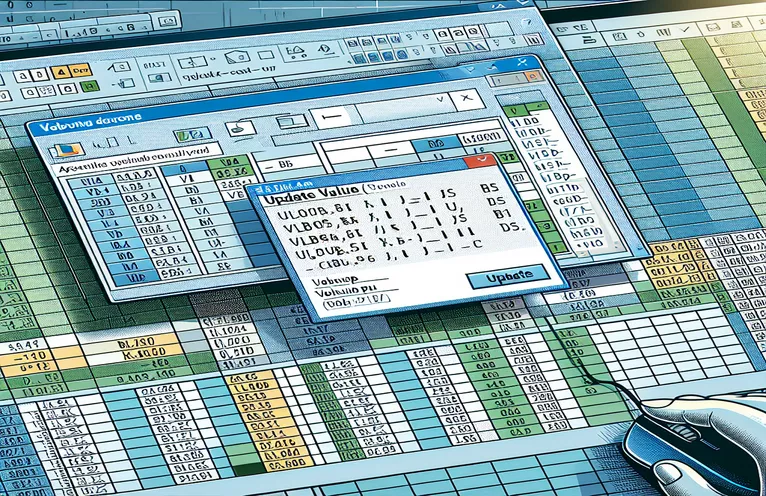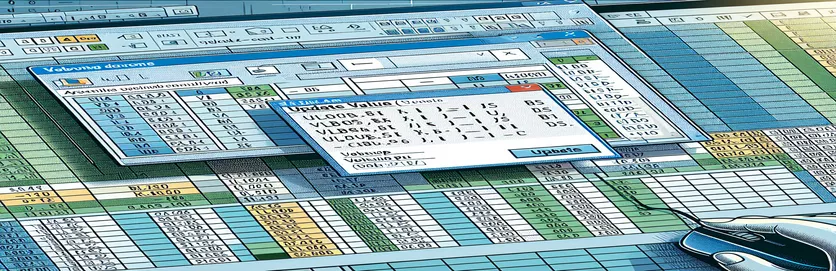Risoluzione dei problemi di CERCA.VERT in Excel VBA
Imparare VBA su Excel può essere un compito impegnativo, soprattutto quando si affrontano problemi imprevisti. Un problema comune riscontrato dai nuovi utenti è il popup "Aggiorna valore" che appare quando si utilizza la funzione CERCA.VERT su fogli diversi. In questo articolo viene illustrato un problema specifico in cui la funzione CERCA.VERT in una macro VBA provoca una richiesta di "Aggiorna valore" a causa di un foglio di matrice di ricerca mancante.
Il problema sorge quando si esegue una riga di codice progettata per confrontare i valori tra i fogli denominati "Dettagli raccolta" e "Pivot". Nonostante i vari tentativi di risolvere il problema, inclusa la suddivisione della subroutine e l'aggiornamento dei fogli valori, il problema persiste. Questo articolo mira a fornire una soluzione dettagliata a questa sfida comune VBA.
| Comando | Descrizione |
|---|---|
| Set wsCollection = ThisWorkbook.Worksheets("Collection Details") | Assegna il foglio di lavoro "Dettagli raccolta" alla variabile wsCollection. |
| lastRow = wsCollection.Cells(wsCollection.Rows.Count, "B").End(xlUp).Row | Trova l'ultima riga con i dati nella colonna B del foglio di lavoro "Dettagli raccolta". |
| wsCollection.Range("G2:G" & lastRow).Formula | Imposta la formula per l'intervallo G2 sull'ultima riga nel foglio di lavoro "Dettagli raccolta". |
| wsCollection.UsedRange.EntireColumn.AutoFit | Regola la larghezza di tutte le colonne nell'intervallo utilizzato del foglio di lavoro "Dettagli raccolta". |
| wsCollection.Range("I2:I" & count + 1).PasteSpecial xlPasteValues | Incolla solo i valori (non le formule) nell'intervallo da I2 a I2 + conteggio nel foglio di lavoro "Dettagli raccolta". |
| ThisWorkbook.PivotCaches.Create | Crea una nuova PivotCache da utilizzare per creare una tabella pivot. |
| PivotTables("PivotTable1").PivotFields("Sales Return Bill No").Orientation = xlRowField | Imposta il campo "N. fattura reso vendite" nella tabella pivot come campo riga. |
| PivotTables("PivotTable1").PivotFields("Narration").PivotItems("From Sales Return").Visible = True | Imposta su true la visibilità dell'elemento "Dal reso delle vendite" nel campo "Narrazione" della tabella pivot. |
Comprensione della soluzione per i problemi di CERCA.VERT in Excel VBA
Negli script forniti, l'obiettivo principale è risolvere il problema per cui la funzione CERCA.VERT in Excel VBA attiva un popup "Aggiorna valore". Questo problema si verifica in genere quando il foglio della matrice di ricerca, a cui si fa riferimento nella formula CERCA.VERT, manca o non è possibile trovarlo. Il primo script imposta la formula per un intervallo nel foglio "Dettagli raccolta" utilizzando Set wsCollection = ThisWorkbook.Worksheets("Collection Details") E lastRow = wsCollection.Cells(wsCollection.Rows.Count, "B").End(xlUp).Row. Ciò garantisce che l'intervallo di celle in cui viene applicata la formula venga determinato accuratamente in base all'ultima riga con i dati nella colonna B. Inoltre, wsCollection.Range("G2:G" & lastRow).Formula imposta la formula CERCA.VERT per l'intervallo specificato, evitando il popup "Aggiorna valore" facendo riferimento correttamente al foglio esistente.
Il secondo script è un'ottimizzazione che automatizza ulteriormente il processo regolando la larghezza delle colonne utilizzando wsCollection.UsedRange.EntireColumn.AutoFite assicurandosi che le date siano correttamente aggiornate nel foglio "Dettagli della raccolta" con wsCollection.Range("I2:I" & count + 1).PasteSpecial xlPasteValues. Questo metodo aiuta a standardizzare l'immissione dei dati e a mantenere la coerenza dei dati nel foglio di lavoro. Inoltre, lo script include la creazione dinamica di una tabella pivot con ThisWorkbook.PivotCaches.Create e configurandone i campi in modo appropriato. Ad esempio, lo script imposta il campo "Numero fattura reso vendite" come campo riga e aggiunge "Importo in sospeso" come campo dati per la somma, garantendo analisi e reporting accurati dei dati.
Correzione del popup del valore di aggiornamento CERCA.VERT in Excel VBA
Questo script utilizza Excel VBA per gestire i problemi di CERCA.VERT ed evitare il popup "Aggiorna valore".
Sub FixVLookupIssue()Dim wsCollection As WorksheetDim wsPivot As WorksheetDim lastRow As LongDim count As IntegerSet wsCollection = ThisWorkbook.Worksheets("Collection Details")Set wsPivot = ThisWorkbook.Worksheets("Pivot")lastRow = wsCollection.Cells(wsCollection.Rows.Count, "B").End(xlUp).RowwsCollection.Range("G2:G" & lastRow).Formula = "=IF(VLOOKUP($B2,Pivot!$A:$B,2,0)> Collection Details!$F2, Collection Details!$F2,VLOOKUP($B2,Pivot!$A:$B,2,0))"End Sub
Ottimizzazione della macro CERCA.VERT per evitare errori
Questo script VBA dimostra un metodo ottimizzato per gestire le operazioni CERCA.VERT in Excel VBA.
Sub OptimizeVLookup()Dim wsCollection As WorksheetDim wsPivot As WorksheetDim count As IntegerSet wsCollection = ThisWorkbook.Worksheets("Collection Details")Set wsPivot = ThisWorkbook.Worksheets("Pivot")wsCollection.UsedRange.EntireColumn.AutoFitwsCollection.Range("J2").Selectcount = wsCollection.Range(Selection, Selection.End(xlDown)).CountwsCollection.Range(Selection, Selection.End(xlDown)).Value = "X00000002"wsCollection.Range("I2:I" & count + 1).Value = "=TODAY()"wsCollection.Range("I2:I" & count + 1).CopywsCollection.Range("I2:I" & count + 1).PasteSpecial xlPasteValueswsCollection.Range("G2:G" & count + 1).Formula = "=IF(VLOOKUP($B2,Pivot!$A:$B,2,0)> Collection Details!$F2, Collection Details!$F2,VLOOKUP($B2,Pivot!$A:$B,2,0))"End Sub
Approccio completo alla gestione di CERCA.VERT in VBA
Questo script VBA fornisce un approccio dettagliato per gestire le operazioni CERCA.VERT e la relativa elaborazione dei dati in Excel VBA.
Sub ComprehensiveVLookupHandler()Dim wsCollection As WorksheetDim wsPivot As WorksheetDim count As IntegerSet wsCollection = ThisWorkbook.Worksheets("Collection Details")Set wsPivot = ThisWorkbook.Worksheets("Pivot")wsCollection.SelectwsCollection.UsedRange.EntireColumn.AutoFitwsCollection.Range("J2").Selectcount = wsCollection.Range(Selection, Selection.End(xlDown)).CountwsCollection.Range(Selection, Selection.End(xlDown)).Value = "X00000002"wsCollection.Range("I2:I" & count + 1).Value = "=TODAY()"wsCollection.Range("I2:I" & count + 1).CopywsCollection.Range("I2:I" & count + 1).PasteSpecial xlPasteValueswsCollection.Range("G2:G" & count + 1).Formula = "=IF(VLOOKUP($B2,Pivot!$A:$B,2,0)> Collection Details!$F2, Collection Details!$F2,VLOOKUP($B2,Pivot!$A:$B,2,0))"wsCollection.Range("G2:G" & count + 1).SelectThisWorkbook.Sheets("CN-DN Data").SelectThisWorkbook.Worksheets("CN-DN Data").Range("A1:A9").EntireRow.DeleteThisWorkbook.Worksheets("CN-DN Data").UsedRange.EntireColumn.AutoFitThisWorkbook.Worksheets("CN-DN Data").Cells(1, 1).SelectSheets("Pivot").SelectThisWorkbook.PivotCaches.Create(SourceType:=xlDatabase, SourceData:="CN-DN Data!R1C1:R1048576C15", Version:=xlPivotTableVersion15).CreatePivotTable _TableDestination:="Pivot!R3C1", TableName:="PivotTable1", DefaultVersion:=xlPivotTableVersion15ThisWorkbook.Sheets("Pivot").PivotTables("PivotTable1").PivotFields("Sales Return Bill No").Orientation = xlRowFieldThisWorkbook.Sheets("Pivot").PivotTables("PivotTable1").PivotFields("Sales Return Bill No").Position = 1ThisWorkbook.Sheets("Pivot").PivotTables("PivotTable1").AddDataField ThisWorkbook.Sheets("Pivot").PivotTables("PivotTable1").PivotFields("Pending Amt"), "Sum of Pending Amt", xlSumThisWorkbook.Sheets("Pivot").PivotTables("PivotTable1").PivotFields("Narration").Orientation = xlPageFieldThisWorkbook.Sheets("Pivot").PivotTables("PivotTable1").PivotFields("Narration").Position = 1ThisWorkbook.Sheets("Pivot").PivotTables("PivotTable1").PivotFields("Narration").PivotItems("From Sales Return").Visible = TrueThisWorkbook.Sheets("Pivot").PivotTables("PivotTable1").PivotFields("Narration").PivotItems("From Market Return").Visible = FalseThisWorkbook.Sheets("Pivot").PivotTables("PivotTable1").PivotFields("Narration").PivotItems("(blank)").Visible = FalseEnd Sub
Tecniche avanzate per la gestione di CERCA.VERT in Excel VBA
Quando si lavora con Excel VBA, la gestione dei dati su più fogli utilizzando funzioni come CERCA.VERT a volte può presentare delle sfide. Una tecnica avanzata per gestire tali problemi consiste nel garantire che tutti i fogli e gli intervalli di dati necessari siano correttamente referenziati ed esistano nella cartella di lavoro. Ciò evita problemi comuni come il popup "Aggiorna valore". Sfruttando VBA, puoi automatizzare i controlli di convalida dei dati prima di applicare formule complesse. Ad esempio, verificare l'esistenza del foglio "Pivot" e l'intervallo utilizzato in CERCA.VERT garantisce che i riferimenti siano validi e che i dati siano accessibili. Inoltre, l'utilizzo della gestione degli errori negli script VBA può aiutare a gestire scenari in cui mancano dati o fogli, impedendo così l'interruzione improvvisa dello script e fornendo messaggi informativi all'utente.
Un altro aspetto cruciale è l'ottimizzazione delle prestazioni dei tuoi script VBA. Ciò include evitare selezioni e attivazioni non necessarie di fogli di lavoro, che possono rallentare l'esecuzione del codice. Fare invece riferimento direttamente agli intervalli e alle celle. Ad esempio, invece di selezionare un intervallo prima di applicare una formula, puoi impostare la formula direttamente sull'oggetto intervallo. Ciò riduce il sovraccarico e rende lo script più efficiente. Inoltre, incorporando funzionalità come la selezione dell'intervallo dinamico, in cui l'intervallo è determinato in base alla lunghezza effettiva dei dati, garantisce che gli script rimangano robusti e adattabili ai cambiamenti nella dimensione dei dati. Queste tecniche contribuiscono collettivamente a script VBA più affidabili e veloci, migliorando l'efficienza complessiva delle attività di elaborazione dei dati in Excel.
Domande e soluzioni comuni per Excel VBA e CERCA.VERT
- Come posso evitare il popup "Aggiorna valore" in Excel VBA?
- Assicurarsi che il foglio e l'intervallo a cui si fa riferimento VLOOKUP esistono e sono scritti correttamente nello script VBA.
- Qual è lo scopo di UsedRange nel VBA?
- IL UsedRange La proprietà aiuta a identificare l'intervallo di celle che contengono dati in un foglio di lavoro, il che può essere utile per varie operazioni sui dati.
- Come posso trovare dinamicamente l'ultima riga in una colonna utilizzando VBA?
- Puoi usare Cells(Rows.Count, "B").End(xlUp).Row per trovare l'ultima riga con i dati nella colonna B.
- Come posso applicare una formula a un intervallo senza selezionarlo?
- Fare riferimento direttamente all'oggetto dell'intervallo e impostarlo Formula proprietà, ad es. Range("G2:G" & lastRow).Formula = "your formula".
- A cosa serve PasteSpecial xlPasteValues nel VBA?
- Questo comando incolla solo i valori, escluse eventuali formule, dall'intervallo copiato all'intervallo di destinazione.
- Come posso creare una tabella pivot in VBA?
- Usa il PivotCaches.Create metodo per creare una PivotCache e poi il file CreatePivotTable metodo per impostare la tabella pivot.
- Come posso gestire gli errori in VBA per impedire la terminazione dello script?
- Implementare la gestione degli errori utilizzando On Error Resume Next O On Error GoTo per gestire con garbo gli errori di runtime.
- Cosa fa EntireColumn.AutoFit fare in VBA?
- IL EntireColumn.AutoFit Il metodo regola la larghezza delle colonne per adattarle automaticamente al contenuto.
- Come posso eliminare le righe in base a una condizione in VBA?
- Utilizzo AutoFilter per filtrare le righe in base a una condizione e quindi SpecialCells(xlCellTypeVisible).EntireRow.Delete per eliminare le righe visibili.
Considerazioni finali sulla gestione dei problemi di CERCA.VERT in Excel VBA
Gestire con successo le funzioni CERCA.VERT in Excel VBA richiede un'attenta gestione dei riferimenti e della gestione degli errori. Garantire che tutti i fogli e gli intervalli di dati siano referenziati correttamente previene problemi comuni come il popup "Aggiorna valore". Ottimizzando il codice VBA e implementando le selezioni dell'intervallo dinamico, puoi migliorare le prestazioni e l'affidabilità dei tuoi script. Queste tecniche non solo risolvono il problema immediato, ma contribuiscono anche a flussi di lavoro di elaborazione dati più robusti in Excel.